iCloud paneb teie Apple'i seadmed sujuvalt koos töötama. See sünkroonib automaatselt fotod, failid ja rakenduste andmed. See loob regulaarselt krüptitud varukoopiaid. See kaitseb kaotuse või varguse eest. Ja selle juhendi abil iCloudi registreerumise lõpetamiseks kulub vähem kui viis minutit.
ICloudi registreerumise õppimine on lihtne; seadmete vahel sünkroonimine on vaevatu. Iga kasutaja saab registreerumisel 5 GB tasuta iCloudi salvestusruumi. Seda kasutatakse märkmete, fotode, dokumentide ja muu jaoks. Kui see on sisse lülitatud, värskendab iCloud neid andmeid igas seadmes automaatselt. Nagu ma ütlesin: pingutuseta.
Nii suure hulga iCloudi andmetega töötamine muudab teie 5 GB ärakasutamise tavaliseks. Seetõttu on meil mõned näpunäiteid iCloudi salvestusruumi vabastamiseks kui teil on vaja või saate osta Apple'ilt rohkem salvestusruumi. Vahepeal alustame.
Sisu
- Seonduvad postitused:
- Mida teha enne iCloudis registreerumist
- Kuidas hankida iCloud Maili e-posti aadress
- Kuidas registreeruda iCloudi kasutajaks iPhone'is, iPadis või iPodis
- Kuidas registreeruda Macis iCloudi kasutajaks
-
Kuidas registreeruda iCloudi kasutajaks Windowsi arvutis
- Seonduvad postitused:
- Kuidas macOS Catalinas iCloudi sisse ja välja logida
- Kuidas iCloudi salvestusruumi vabastada – 5 olulist nõuannet
- Kuidas muuta Apple ID meili, millele teil enam juurdepääsu pole
- „Probleem Maili sisselülitamisel” iCloudi e-posti aadressi loomisel
Mida teha enne iCloudis registreerumist
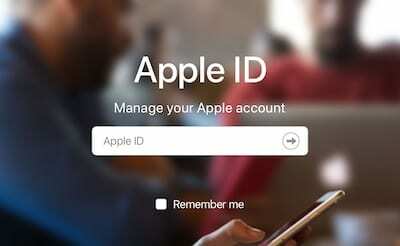
Saate iCloudi kasutajaks registreeruda peaaegu iga seadmega: iPhone, iPad, Mac või isegi Windows PC. Registreerumine kasutab teie Apple ID üksikasju, nii et kui teil veel Apple ID-d pole, looge kohe uus Apple ID konto või järgige iCloudi registreerumise ajal selle loomiseks juhiseid.
Nii saab Apple anda teile parimaid soovitusi ja teil on alati juurdepääs oma ostudele.
Peaksite kasutama sama Apple ID-d kõigi Apple'i teenuste jaoks, alates App Store'i allalaadimisest kuni poes toimuvate kohtumisteni. Ja parem on mitte jagada Apple ID-d teise inimesega. Selle asemel jagage Apple'i pereplaani mis võimaldab jagada rakendusi, muusikat ja muud ilma ühte Apple ID-d jagamata.
Siit saate teada, mida teha, kui teil on juba Apple ID, kuid te ei pääse sellele juurde.

Enne iCloudiga registreerumist peaksite ka veenduma, et kasutate kõigis oma seadmetes uusimat operatsioonisüsteemi (iOS, iPadOS ja macOS). Iga värskendusega täiustab Apple iCloudi teenuseid ja laiendab neid. See tähendab, et mõned teenused ei pruugi töötada, kui kasutate aegunud OS-i.
Tarkvaravärskenduste kontrollimiseks avage oma seadme seaded. iSeadmete jaoks minge aadressile Seaded > Üldine > Tarkvaravärskendused. Maci puhul avage Süsteemi eelistused > Tarkvaravärskendused.
Kuidas hankida iCloud Maili e-posti aadress
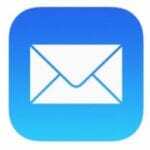
Lisaks kõigele muule mainitud saab iCloud ka e-kirju seadmete vahel sünkroonida – eeldusel, et kasutate iCloudi meiliaadressi. Vanemad Apple'i meilikontod, nagu @mac.com või @me.com, saavad sünkroonida ka iCloudi kaudu.
Kui teil juba on Apple ID konto, saate pärast iCloudi sisselogimist ja registreerumist tasuta iCloudi meiliaadressi. Lihtsalt avage mis tahes seadmes iCloudi seaded ja lülitage sisse Mail nuppu.
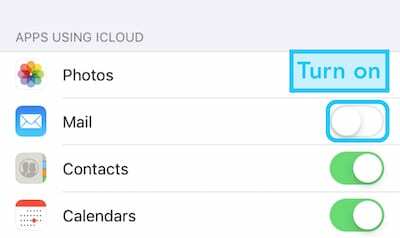
Kui teil pole veel Apple ID kontot, saate oma Apple ID kontoga samal ajal luua tasuta iCloudi e-posti aadressi. Ainus hoiatus on see, et allpool kirjeldatud iCloudi registreerumise ajal peate looma Apple ID konto Apple'i seadmega.
Kuidas registreeruda iCloudi kasutajaks iPhone'is, iPadis või iPodis
iPhone'i, iPadi ja iPod Touchi seadmed kasutavad iOS-i. Kuni teie seadmes töötab iOS 5 või uuem (mis on tõenäoliselt alates iOS 5 väljalaskmisest 2011. aastal), on teil juurdepääs vähemalt mingile iCloudi vormile.
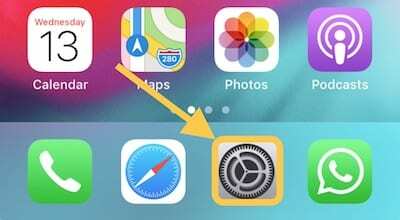
iOS-i seadmes iCloudi registreerumiseks peate esmalt avama Seaded rakendus.
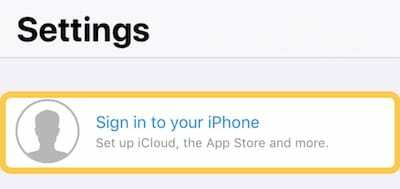
Kui olete juba oma seadmes Apple ID-sse sisse loginud, puudutage nuppu [Sinu nimi] seadete ülaosas. Vastasel juhul puudutage Logige sisse oma [seadmesse] ja sisestage oma Apple ID konto andmed või looge uus.
Kui otsustate selles etapis luua Apple ID konto, antakse teile võimalus Hankige tasuta iCloudi e-posti aadress kui sa tahad ühte.
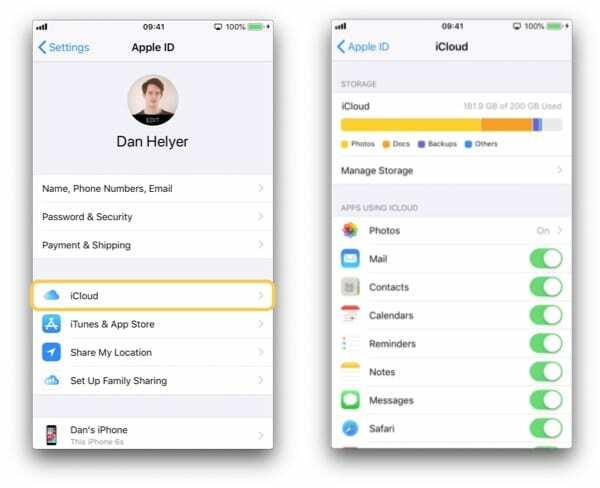
iCloud lülitatakse automaatselt sisse, kui logite sisse oma Apple ID-ga. Puudutage valikut iCloud nuppu, et valida, milliseid andmeid soovite iCloudi kaudu sünkroonida ja hallata oma salvestusruumi.
Kuidas registreeruda Macis iCloudi kasutajaks
ICloudiga töötamiseks peab teie Mac töötama vähemalt operatsioonisüsteemiga OS X Lion (jällegi väga tõenäoline, kuna see ilmus 2011. aastal). Parima iCloudi kogemuse saamiseks peaksite võimalusel värskendama uusimale macOS-ile.
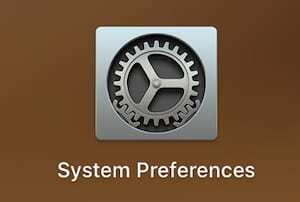
Macis iCloudi registreerumiseks avage kõigepealt Süsteemi eelistused. Seda saate teha, avades rakenduse nagu mis tahes muu Maci rakenduse või klõpsates menüüribal Apple'i ikooni.
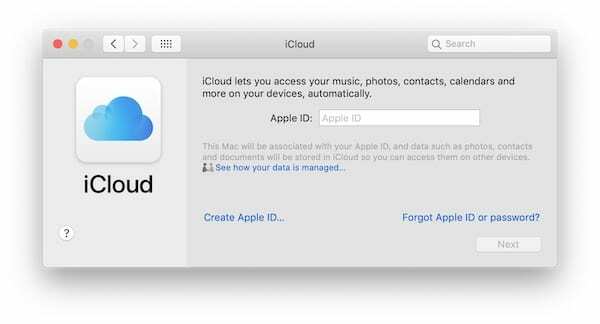
MacOS Catalina jaoks klõpsake nuppu Apple kasutajatunnus jaotises Süsteemieelistused.
Kui kasutate macOS Mojave'i või varasemat versiooni, klõpsake nuppu iCloud nuppu System Preferences ja sisestage oma Apple ID andmed, kui seda palutakse.
Neile, kellel pole Apple ID kontot, järgige selle loomiseks juhiseid ja Hankige tasuta iCloudi e-posti aadress protsessi käigus, kui soovite.
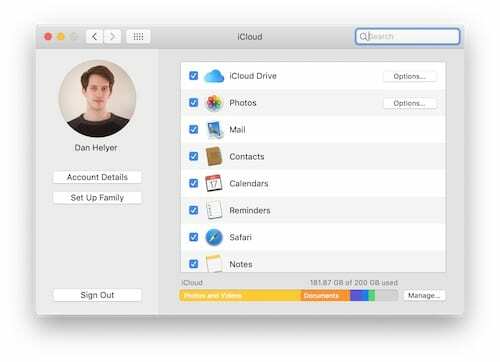
Kui olete iCloudi süsteemieelistustesse sisse logitud, saate valida, milliseid andmeid iCloudiga sünkroonida, ja hallata oma salvestusruumi.
Kuidas registreeruda iCloudi kasutajaks Windowsi arvutis
Windowsi kasutajad peavad seda tegema laadige alla iCloud Windowsi jaoks. Selle rakenduse kasutamiseks peate veenduma, et teie arvutis töötab Windows 7 või uuem.

iCloud for Windows võimaldab teil sünkroonida andmeid – fotosid, kontakte, märkmeid ja kõike muud – Apple'i seadmete ja Windowsiga arvuti vahel. Teil on vaja loo Apple ID konto ja registreeruge kõigepealt oma Apple'i seadmetes iCloudi kasutajaks.
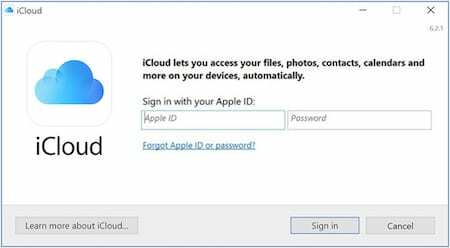
Alustamiseks laadige alla ja installige iCloud for Windows Apple'i veebisaidilt. Seejärel sisestage rakendusse sisselogimiseks oma Apple ID andmed.
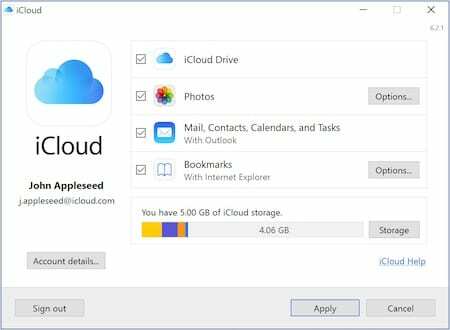
Pärast sisselogimist saate hallata oma salvestusruumi ja valida, milliseid rakendusi soovite iCloudi kaudu sünkroonida.
Nagu näete, on iCloudiga registreerumine peaaegu sama lihtne kui selle funktsioonide kasutamine. Vaadake neid näpunäiteid, kui leiate, et iCloudi salvestusruum hakkab otsa saama. Ja kindlasti andke meile kommentaarides teada, mida te teete ja teile ei meeldi iCloudi kasutada!

Dan kirjutab õpetusi ja veaotsingu juhendeid, et aidata inimestel oma tehnoloogiat maksimaalselt ära kasutada. Enne kirjanikuks saamist omandas ta helitehnoloogia bakalaureusekraadi, juhendas Apple Store'i remonditöid ja õpetas Hiinas isegi inglise keelt.